Modifica dell'impostazione della porta LPR
Questa sezione illustra la procedura di modifica dell'impostazione della porta LPR, facendo riferimento a Windows XP a titolo di esempio.
![]() Nella finestra [Stampanti e Fax], fare clic sull'icona della stampante che si desidera utilizzare. Dal menu [File], fare clic su [Proprietà].
Nella finestra [Stampanti e Fax], fare clic sull'icona della stampante che si desidera utilizzare. Dal menu [File], fare clic su [Proprietà].
In Windows Vista e Windows Server 2008, fare clic sull'icona della stampante che si desidera utilizzare nella finestra [Stampanti].
In Windows 7 e Windows Server 2008 R2, fare clic con il pulsante destro sull'icona della stampante che si desidera utilizzare nella finestra [Dispositivi e stampanti], quindi fare clic su [Proprietà stampante].
![]() Fare clic sulla scheda [Porte], quindi su [Aggiungi porta].
Fare clic sulla scheda [Porte], quindi su [Aggiungi porta].
![]() Fare clic su [Porta LPR], e quindi su [Nuova porta].
Fare clic su [Porta LPR], e quindi su [Nuova porta].
![]() Nella casella [Nome o indirizzo che fornisce LPD], inserire l'indirizzo IP della stampante.
Nella casella [Nome o indirizzo che fornisce LPD], inserire l'indirizzo IP della stampante.
![]() Nella casella [Nome stampante o coda di stampa sul server], immettere "lp", quindi fare clic su [OK].
Nella casella [Nome stampante o coda di stampa sul server], immettere "lp", quindi fare clic su [OK].
![]() Chiudere la finestra di dialogo della porta della stampante.
Chiudere la finestra di dialogo della porta della stampante.
![]() Verificare la posizione della stampante selezionata, quindi fare clic su [Chiudi].
Verificare la posizione della stampante selezionata, quindi fare clic su [Chiudi].